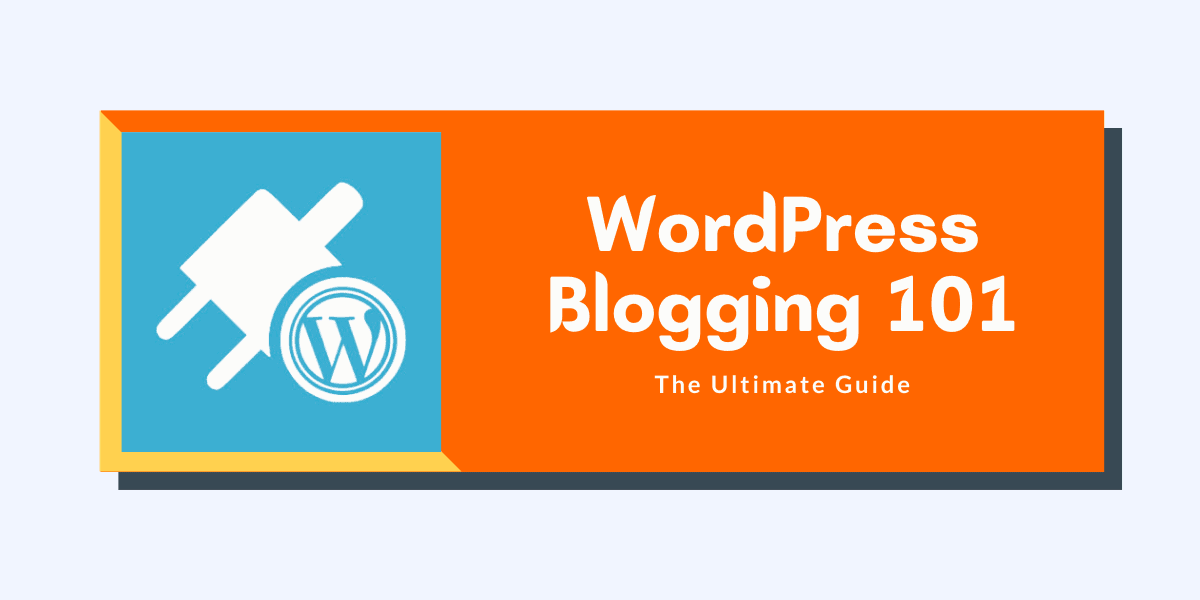WordPress 博客 101:2022 年创建 WordPress 博客的基础知识
已发表: 2022-08-11这个WordPress 博客 101教程是初学者学习 2022 年开始 WordPress 博客的 ABC 的完整指南。
在这本免费的傻瓜工作簿结束时,您将对如何在 WordPress CMS 上建立一个像这样赚钱的博客有很好的了解。
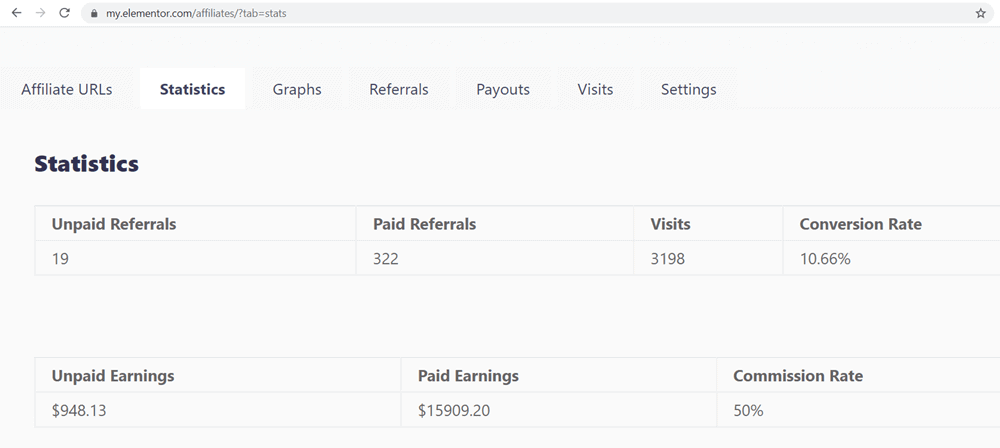
那是你的梦想,对吧?
通过使用 WordPress 写博客赚钱。
让我们深入挖掘。
博客领域没有竞争的日子已经一去不复返了。
现在,成为博客大师需要付出很多努力,而在WordPress上建立一个专业的博客涉及数百件事。
而且,如果您不知道这些事情,您的帖子就不可能在搜索引擎结果中排名。
想要开始吗? 单击此处注册 Bluehost 托管并使您的网站在线低至 2.95 美元/月。
这份 Blogging 101 WordPress 指南将向您展示如何在 2022 年创建一个 WordPress 博客,并像专业博主一样设置它,即使没有任何技术知识。
WordPress 博客 101:2022 年创建博客的终极指南
让我们分解一下在 2022 年创建 WordPress 博客的步骤。
第 1 步。找到一个有利可图的博客利基
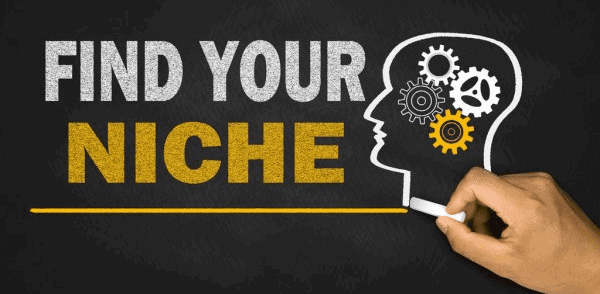
学习 WordPress 博客 101 的第一步是找到一个主题。 这是在 2022 年的博客业务中快速取得成功的重要组成部分。
根据几个不同的网站、专业博主和专家的说法,以下是一些最赚钱的利基市场:
- 写博客
- 健康
- 健康
- 减肥
- 如何系列
- 产品评论
- 网上赚钱
- 约会和人际关系
- 自我护理
- 美容与时尚
- 家居装饰
- 技术
所有这些利基市场都是传统的且竞争激烈。
所以,我的建议是,如果你要进入上面提到的任何位置,那么不要直接进入,而是进入一个狭窄的细分市场。
例如,如果您选择博客,那么选择商业博客、活动博客、圣诞节博客等将是一个明智的决定。
通过这种方式,我可以在很短的时间内开始和成长一个博客。
此外,在选择博客利基之前,请注意货币化方法。
例如,如果您要撰写电影评论或技术黑客,那么 Google Adsense 是赚钱的最佳选择。
另一方面,对于 WordPress 主题或托管评论等产品评论利基市场,联盟营销是赚取被动收入的最有效方法。
第 2 步:在 WordPress.com 和 WordPress.org 之间进行选择

有两种类型的 WordPress 软件可用 wordpress.org 和 wordpress.com。
两者都是免费的; 唯一不同的是,要在 wordpress.org 上创建博客,您需要自定义域名和虚拟主机。
但是要在 wordpress.com 上建立网站,您不需要单独购买域名和虚拟主机。
即使是这种免费的东西,大多数专业的博主也不推荐它,原因如下:
- 如果您更喜欢选择免费的博客平台(wordpress.com),那意味着您真的不认真对待博客。
- 您将永远无法像使用 wordPress.org 软件控制它的方式来管理您的博客。
- 您无法使用 Google Adsense 和其他一些联属网络营销方法通过您的网站获利。
- 他们可以随时关闭您的网站,恕不另行通知。
- 免费版可以在您的网站上插入广告,恕不另行通知,这些广告无法删除。
现在您可以通过阅读以上内容了解为什么专业人士不建议使用 wordpress.com。
目前,如果你有兴趣在网上赚钱,你应该在 2022 年以最低的投资开始一个 WordPress 博客。
您知道 WP Blogging 101 也由 wordpress.org 提供支持。
浏览此网站会向您展示我如何使用自定义布局、小部件、页眉页脚和颜色来设计它。
最终,我完全控制了我的博客。
所以,现在我们要选择 wordpress.org 来创建一个 WordPress 博客。
准备好?
让我们转到 Blogging 101 WordPress 指南的第 3 步,获取域名和虚拟主机。
第 3 步:购买 TLD 域名和虚拟主机
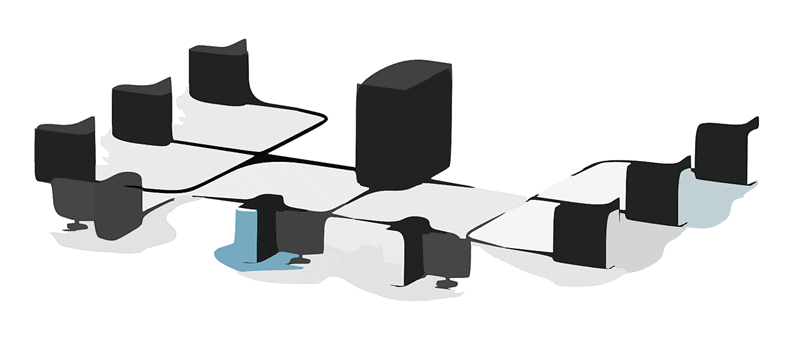
TLD代表顶级域,指的是域名的最后一段或紧跟在“点”符号之后的部分。
以下是一些流行 TLD 的示例,包括:
- .com
- .org
- 。网
- .gov
- .biz
- .edu 等
虚拟主机是 Internet 上的一个地方,您的网站文件将在其中保存。 它就像你博客的家。
为您的博客选择最好的 WordPress 托管不仅可以提高博客 SEO(搜索引擎优化),还可以增加会员销售。
尽管有不同类型的 WordPress 托管选项可用,例如:
- 免费托管
- 共享
- 虚拟主机
- 投入的
- 并托管 WordPress 托管
但是,在本工作手册指南中,我建议您从 Bluehost 购买一个域名和共享网络托管(立即申请 Bluehost 67% 的即时折扣和免费域名)。
这就是为什么 Bluehost ......!

Bluehost(评论)是世界上最大的领先网络托管公司之一。 它为免费客户提供 24/7 实时聊天、不限流量的带宽和至少五个电子邮件帐户。
与 SiteGround、Hostgator 和 DreamHost 等其他网络托管公司相比,Bluehost 是 Google 趋势数据中搜索次数最多的关键字。
不相信我?
请参阅以下来自 Google 趋势报告的数据。
显示过去 12 个月,美国境内的 Google 趋势数据:
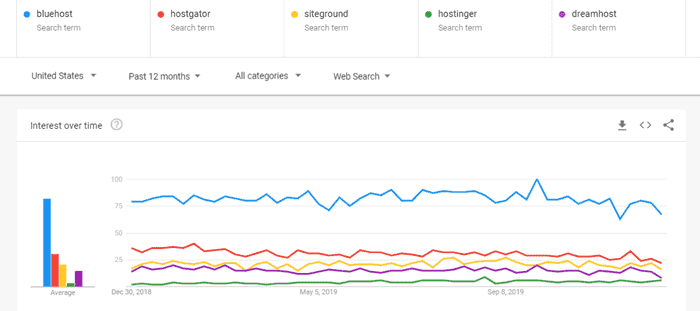
显示过去 12 个月的全球 Google 趋势数据:

这是有道理的,为什么我在这个 WordPress 博客 101 指南中选择了 Bluehost。
Bluehost 最棒的一点是,您可以在第一年注册一个免费域名(价值 15.95 美元/年)。
| 特征 | WordPress.org + Bluehost |
|---|---|
| 博客托管服务 | 每月 2.95 美元(按 3 年托管计费) |
| 域名注册 | 第一年免费(每年 17.99 美元之后) |
| 自定义电子邮件 | 免费的基于网络的电子邮件和转发 |
| SSL证书 | 免费 SSL 证书 |
| 储存空间 | 固态硬盘 50 GB |
| 带宽 | 无限 |
| 免费试用 | 不! 提供 30 天退款政策 |
| 交易链接 | Bluehost.com |
作为 Bluehost 的会员合作伙伴,我已与他们的销售团队协商为您提供独家折扣。
希望他们接受了我的请求,并使用此链接为您安排了 67% 的即时折扣。
万一您不想在 Bluehost 上托管您的网站,请尝试以下替代方案:
- A2 托管
- HostGator
- 托管者
- 梦想主机
- 探索所有 Bluehost 替代品
让我们发布我们的 WordPress 博客 101 教程以在 Bluehost 网站上注册。
单击此特殊链接(链接中添加了优惠券代码)以访问 Bluehost 网站,然后单击绿色按钮,上面写着Get Started 。
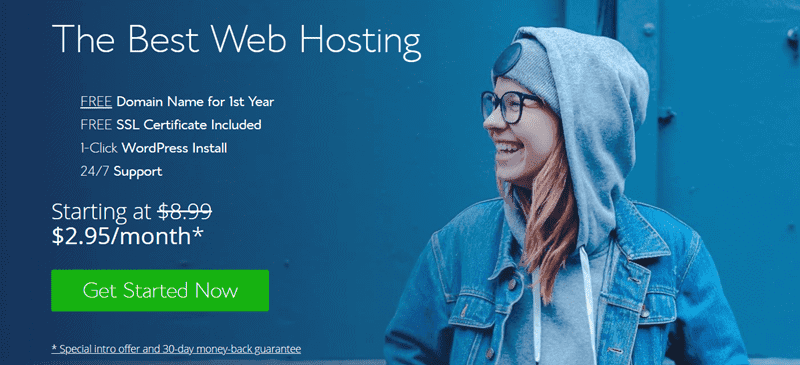
选择您的托管计划(强烈推荐 Bluehost Choice Plus 计划以最大程度地节省费用)。
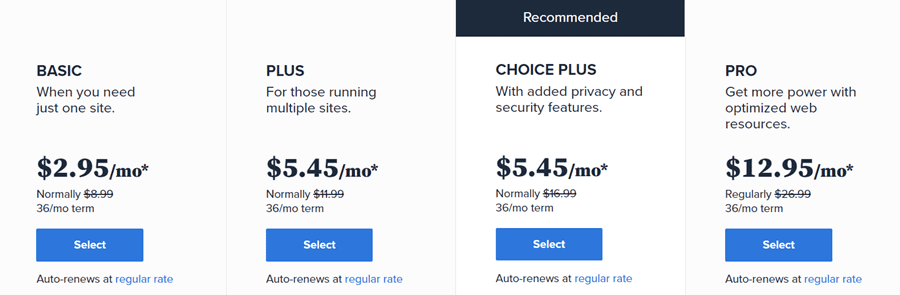
输入您要注册的域名,然后点击下一步按钮。
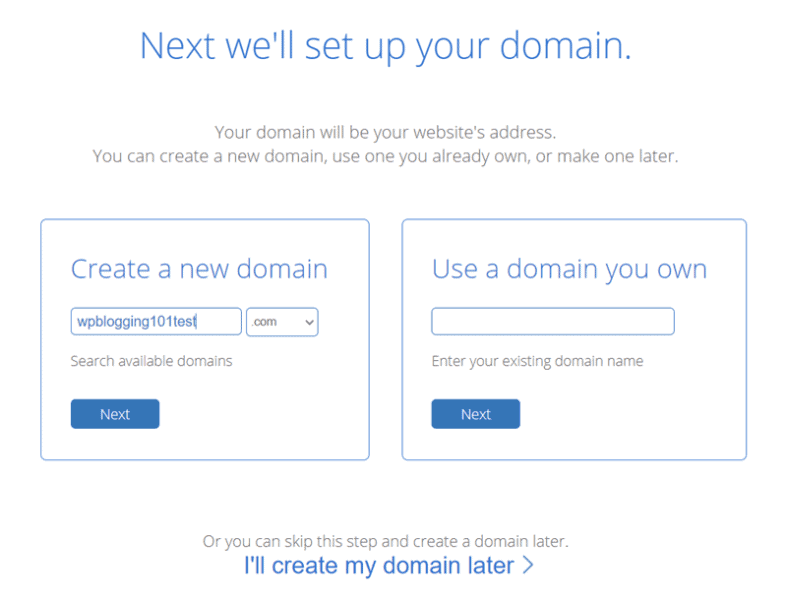
添加您的帐户信息,选择包裹信息,选择包裹附加,添加信用卡详细信息,接受条款,最后一步,点击提交按钮完成购买。
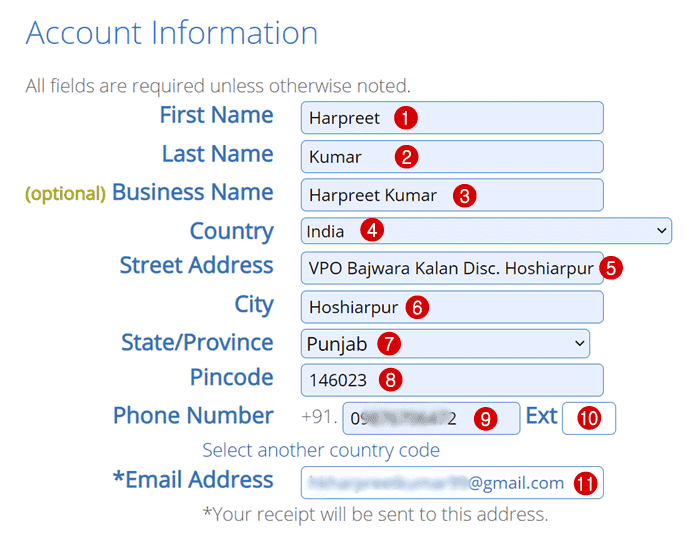
付款成功发送后,您将在您注册的电子邮件 ID 上收到一封确认邮件。

恭喜,您已从 Bluehost 购买了 TLD 域名和网络托管服务。
现在,让我们进入下一步,使用 Bluehost 安装和设置 WordPress 博客。
第 4 步:安装 WordPress
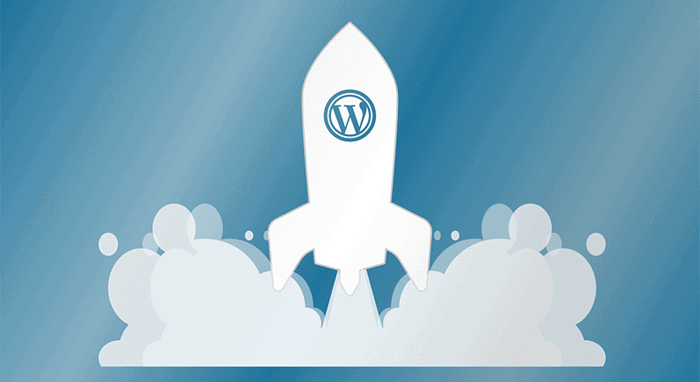
我知道你在等待这一刻。
到目前为止,您已经完成了 Blogging 101 WordPress 培训的近 50%。
现在,让我们在 Bluehost 主机上安装 WordPress。
在本指南中,我将向您展示如何使用网站构建器在 Bluehost 主机上安装 WordPress。
#1 :登录到您的 Bluehost 托管帐户。
#2 :从左侧菜单选项中打开“我的网站”选项卡。
#3 :现在,单击创建站点按钮。
#4 :输入您的站点名称和站点标语。
#5 :点击下一步按钮。
#6 :从下拉列表中选择首选域名。
#7 :选择应该安装到的目录,然后单击下一步按钮。
单击下一步按钮后,该应用程序将安装在 Bluehost 主机上。
有关更多详细信息,请阅读我关于如何在 Bluehost 上安装 WordPress 软件的指南。
第 5 步:设置安全密码

在主机上安装 WordPress 应用程序后,这是保护您网站的第一步。
要更新您的博客密码,请访问yourdomain.com/wp-admin (不要忘记将yourdomain关键字替换为您的域)并使用Username和Password登录。
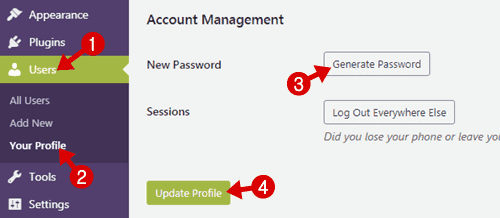
登录后,导航到“用户”,然后导航到右侧菜单下的“您的个人资料”。 向下滚动到“帐户管理”部分下的底部,然后单击“生成密码”。
输入您要设置的新密码(混合数字、字母和字符以使密码高度安全),然后单击“更新配置文件”按钮。
恭喜,您的网站密码已成功更新。
第 6 步:设计您的网站

您可以在 WordPress 博客上安装数以千计的预制 WordPress 主题。 其中一些是免费的,而另一些则是付费的。
在 WP Blogging 101 上,我使用 GeneratePress。
GeneratePress 有两个版本,“免费版和高级版”,我使用高级版,从技术上讲,它是一个名为 GP Premium 的插件。
如果您的预算很大,购买高级主题始终是一个明智的决定。 但如果没有,请从以下列表中的免费主题开始。
- GeneratePress(免费 + 高级版)
- 联盟助推器(免费 + 高级)
- Kadence(免费 + 高级版)
- WP Astra(免费 + 高级版)
您可以通过点击外观>>主题>>添加新按钮找到WordPress免费主题。

几秒钟后,一个包含 6K+ 主题的大型库将显示在您的计算机屏幕上。
您可以按流行、最新、精选以及其他过滤器(即行业、布局等)对列表进行排序。

一旦您对要在新发布的博客上使用的主题感到满意,通过访问外观,>>主题>>选择主题并点击删除按钮,从仪表板中删除其他主题。
注意:- 请记住,拥有高级主题将提供更多的速度、灵活性和优化功能。
以下是您现在或以后可以尝试的一些最佳 WordPress 高级主题。
- 蓬勃发展的主题(多合一解决方案)
- 优雅的主题(包括 Divi Builder)
- WP Astra(多用途博客的理想选择)
- Kadence Theme(经济实惠的 WP 高级主题)
- 联盟助推器(最适合联盟营销网站)
- Multifox 主题(免费 + 高级版)
对于更多定制和设计实验,我建议使用 Elementor 或 Thrive Architect 登录页面构建器。
在 WP Blogging 101,我使用这两个插件。
我的经验:我发现 Thrive Architect 是撰写博文的最佳工具之一,该博文获得了数千次分享。
使用 Thrive Suite 获取免费的 Thrive Architect 副本(19 美元/月),并立即访问所有 Thrive 产品,例如:
- 蓬勃发展的主题生成器
- 蓬勃发展的线索
- 茁壮成长测验生成器
- 茁壮成长学徒
- 茁壮成长评论
- 蓬勃发展
- 茁壮成长优化
- 或单击此处阅读 Thrive Themes 评论,看看它是否为您提供了网站设计的最佳体验。
此外,不要忘记查看我们推荐的使用 Thrive Architect 页面构建器制作的主题和网站。
第 7 步:开始安装基本的 WordPress 插件
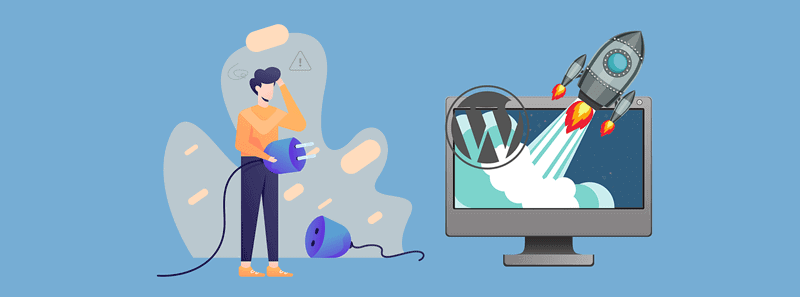
插件是可以完全控制您的 WordPress 博客的工具。
尽管根据需要可以使用数千个免费和付费插件,但您可以从初学者开始使用免费插件。
在这里,我列出了 7 个最重要的插件; 没有你的网站/博客就无法在 2022 年生存。
- Rank Math:Rank Math 是一个插件,考虑到更好的 SEO 优化,有 800K+ 百万活跃安装。 在 Wp Blogging 101 上,我使用 Rank Math 页面 SEO、生成站点地图、索引规则、标题标签等。
- WP Rocket:代表 SEO(搜索引擎优化),网站速度很重要。 该插件通过对您的网络托管帐户施加很小的压力来帮助您的网站更快地加载。
- Akismet 反垃圾邮件:有数百万机器人在您的 WordPress 博客上留下垃圾评论,而 Akismet 只是阻止它们的最佳工具之一。
- Wordfence Security:此插件可保护您的网站免受黑客攻击(这种尝试比您想象的更常见)。
- WPForms:WPform 是一个用于创建联系表格的插件。
- Smush it:图像压缩通过提高博客加载速度也对 SEO 产生积极影响,而 Smushit 是满足这些要求的最佳插件。
- GDPR Cookie 同意:此插件通过其强大的功能集让您轻松遵守 GDPR 和 CCPA 法规。
第 8 步:其他基本设置
我们几乎已经开始并设计了我们的 WordPress 博客。
现在,我们的下一步是开始写文章和页面。 但在我们继续之前,您需要进行一些设置。
固定链接设置
默认情况下,WordPress 没有对 SEO 友好的永久链接结构。
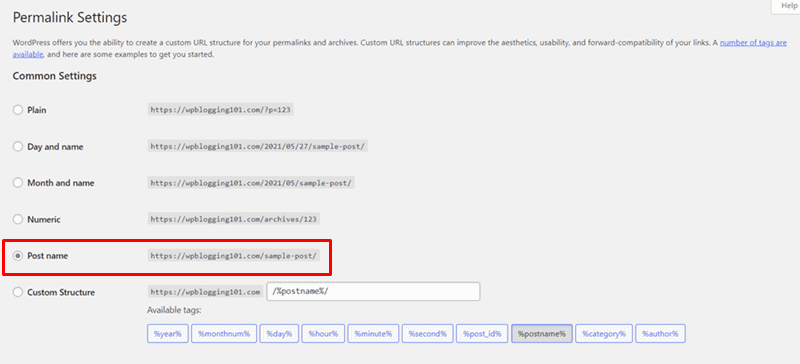
要使其针对 SEO 进行优化,请导航至设置>>永久链接并设置为帖子名称。
禁用 Pingbacks 和 Trackbacks
Pingbacks 和 Trackbacks 是发布每篇文章后出现(在评论区)的烦人通知。
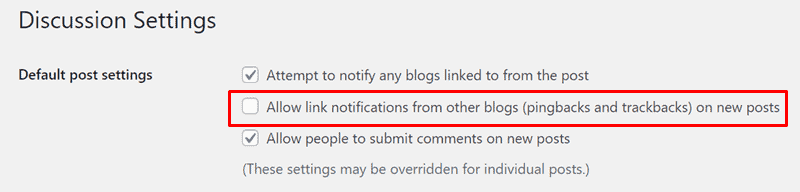
要停止这些通知,请转到设置>>讨论>> 在新文章选项上取消勾选允许来自其他博客的链接通知(pingbacks 和 trackbacks)。
时区
导航到设置>>常规>>根据您所在国家/地区的时间选择时区。
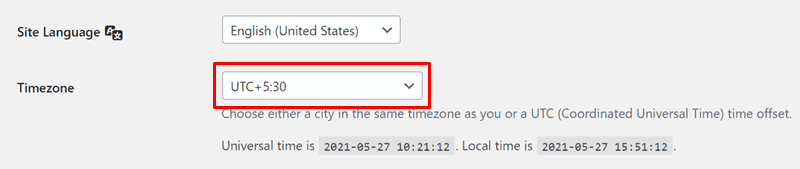
如您在上面看到的,我为印度选择了 UTC+5:30。
第 9 步:必备页面
完成上述步骤后,是时候添加下面列出的一些基本页面了:
- 关于我们(参见我的页面示例)
- 联系我们(见我的页面示例)
- 隐私政策(见我的页面示例)
- 免责声明(参见我的 FTC 披露示例)
以上是批准 Google Adsense 帐户的最重要页面。
但是,还有更多页面,如交易、博客、服务等。您可能需要稍后根据您的要求编写。
第 10 步:开始写博客文章
写第一篇博客文章是开始你的博客生涯的最好的事情之一,你可以通过文字和图像提供最好的想法。
要创建您的第一篇文章,请转到文章>>添加新文章,WordPress 文章编辑器将加载到您的计算机屏幕上。
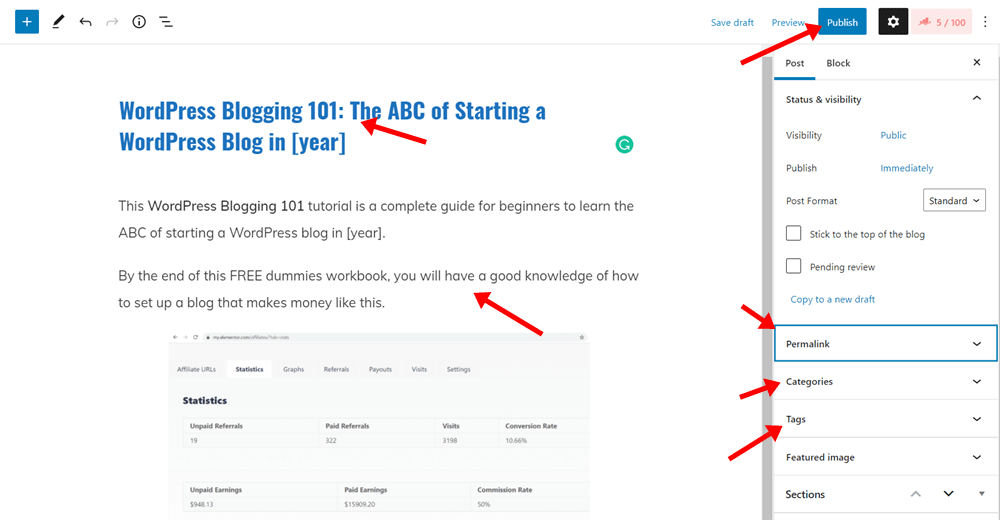
您可以看到输入帖子标题的框,其余内容将写在较大的框中(注意:确保您正在编写自己的内容。无论哪种方式,您都可以使用抄袭检查工具检查您的文章原创性) .
一旦你写完你的文章,点击“发布”按钮发布它。
发布您的第一篇博文后,是时候与全世界分享内容了。
我的建议始终遵循 80/20 规则。 这意味着,将 20% 的时间用于编写内容,其余时间用于宣传。
您甚至可以使用社交媒体平台或电子邮件营销来为您的网站带来流量。
对于电子邮件营销,我推荐 Convertkit 和 Aweber 电子邮件营销工具。
通过这最后一步,我们关于“如何在 2021 年启动 WordPress 博客”的 WordPress 博客 101 工作簿结束。
博客常见问题解答 101 WordPress 教程
以下是有关 2021 年创建 WordPress 博客的常见问题(附答案)。
启动 WordPress 博客 101 需要多少费用?
与此同时,创建一个专业的 WordPress 博客只需不到 100 美元。 但是对于更具吸引力的博客工具和资源,价格可能会上涨如下:
免费域名(仅来自 Bluehost)
托管 72 美元/年(Bluehost)
主题 $59/年 (GeneratePress)
Landing Page Builder 19 美元/月终生(Thrive Architect)
社交分享插件 $39/年 (Social Snap)
缓存插件 49 美元/站点(WP Rocket)
电子邮件营销工具 $19/月 (Aweber)
2022年如何通过博客赚钱?
有几种方法可以通过博客赚钱,例如 Google Adsense、联盟营销、赞助广告、付费评论等。
对我来说,联盟营销是长期收益的常青收入来源。 因此,该网站 100% 通过附属产品获利。
这意味着当您最终通过我的链接购买产品(无需额外费用)时,我会赚钱。 我已经在 FTC 披露页面上讨论了有关我的会员收入的所有内容。
除了这种方法,Google Adsense 是另一种通过在您的网站上展示 Google 广告来赚取收入的直接方式。 或者您可以投放赞助广告来赚钱。
在启动 WordPress 博客 101 时需要帮助吗?
我希望我的 WordPress 博客 101 指南可以帮助您使用 WordPress 建立一个新博客。
如果您有更多问题或在 2022 年创建 WordPress 博客需要额外帮助,请随时通过评论框询问我。 我很乐意为您提供帮助。